如今随着科技的不断发展和智能手机的普及,越来越多的人开始使用手机作为门禁卡,作为一款备受欢迎的手机品牌,OPPO也不例外。OPPO手机如何添加门禁卡呢?通过使用手机上的NFC功能,我们可以轻松地将OPPO手机与门禁卡进行连接和设置。下面我们将详细介绍OPPO手机门禁卡的设置方法,让您在使用中享受到更多便利和乐趣。
oppo手机门禁卡设置方法
方法如下:
1.首先,打开oppo手机桌面点击“钱包”。

2.进入钱包界面,点击“门钥匙”。
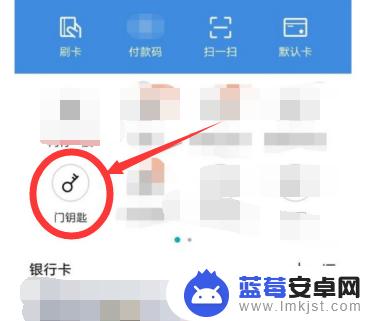
3.门钥匙界面,点击最下方“添加”。

4.模拟门钥匙,将已有门钥匙将模拟到手机上。点击“模拟”。
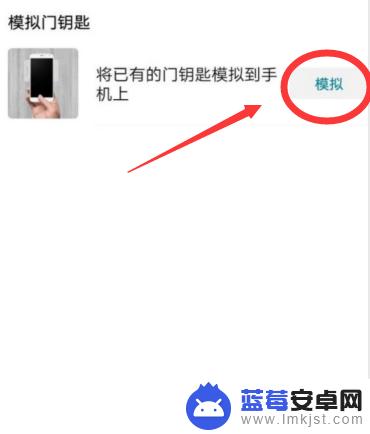
5.准备读卡,确保手机打开NFC功能。手机背面贴于卡片下半部区域。
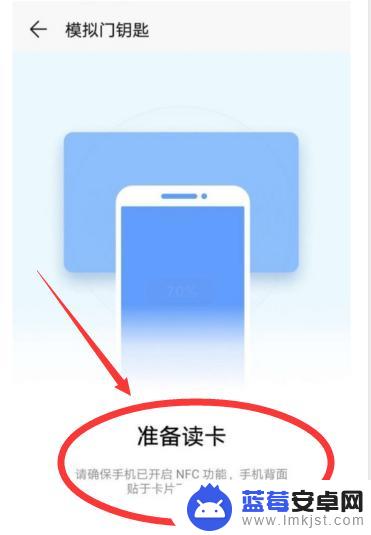
6.下滑手机屏幕,点击列表中“NFC”成开启状态。
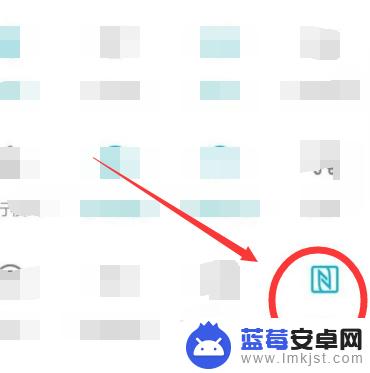
7.读卡成功显示打钩,进入门钥匙模拟。
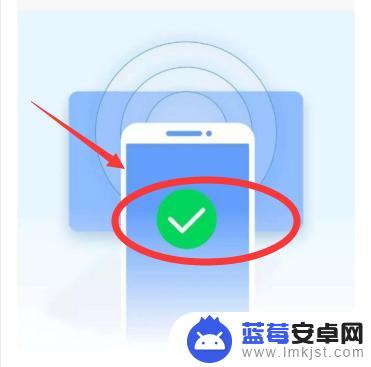
8.选择门钥匙样式,输入名称点击“完成”。
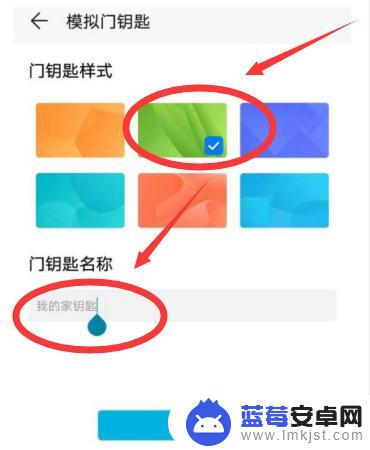
9.添加成功,oppo门禁卡设置就完成了。
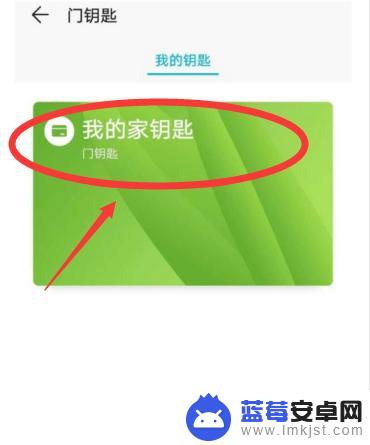
以上是关于如何将OPPO门禁卡添加到手机NFC的全部内容,希望这些步骤对那些仍然不太清楚的用户有所帮助,请参照本文提供的步骤进行操作。












